Slå på lommelykten på telefonen og bruke den som en lyskilde for å løse nødsituasjoner i mørket er noe vi har gjort i mange år, men metoden for å aktivere telefonens kameralommelykt varierer etter hvilken telefon du bruker, spesielt for Android-telefon med så mange merker .

Google har implementert en løsning for å få tilgang til lommelykt på telefonen siden Android Lollipop eller nyere versjon, som tilbyr deg en offisiell måte å slå på lommelykten på. Du kan finne metoden på hurtiginnstilling eller widget.
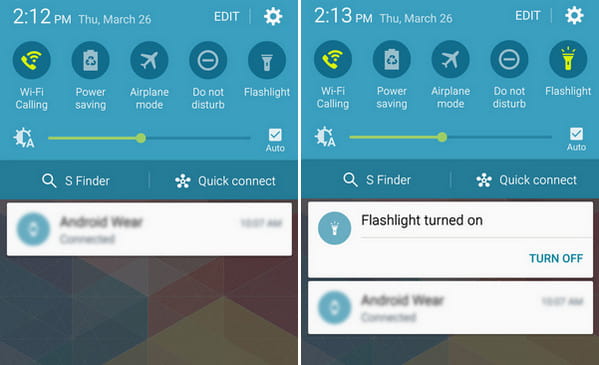
For å slå på lommelykt på Samsung Galaxy S6, kan du bare sveipe ned varslingspanel, det skal være en Lommelykt veksle i hurtigoppstartsområdet. Hvis ikke, trykker du på redigeringsikonet fra øverste høyre hjørne og finner lommelykt fra listen. Trykk på bryteren og lommelykten vil slå seg på, trykk på den igjen for å slå den av.
Denne metoden er enkel nok, men det er ikke den raskeste metoden. I tillegg har ikke eldre smarttelefoner dette alternativet. I så fall kan du alltid finne nyttig lommelykt-app for Android-telefonen din, som lar deg slå på lommelykten på en raskere og enklere måte.
Lommelykt-widget
Som om lommelykt å skifte er en god måte å slå på lommelykt på, har ikke alle Android-telefoner og nettbrett en lommelykt-widget innebygd. Hvis dette er tilfellet, kan du prøve Lommelykt-widget. Den vil plassere en widget på startskjermen, som du kan trykke på når du trenger å slå på lommelykten.

Power-knapp lommelykt
Power Button Lommelykt er en av de mest praktiske måtene å aktivere lommelykten på Android. Akkurat som navnet indikerer, gir denne lommelyktappen deg super tilgang til lommelykt, alt du trenger å gjøre er å trykke på strømknappen tre ganger på rad. Den tilbyr også noen flere innstillinger, for eksempel å gjøre din Android til å vibrere når lommelykten er på, og velge hvor lang tid lyset skal være.

Torchie - volumknapp
Torchie er en brukervennlig, batterivennlig app som lar deg slå på lommelykten ved hjelp av volumtaster. Bare hold to volumknapper sammen, så blir du lett reddet fra mørket. Dessuten lar denne lommelyktappen deg slå på lommelykten mens skjermen er på, fra låseskjermen eller når skjermen er slått av. Bare sørg for at appen er koblet til innenfor tilgjengelighetstjenestene dine.
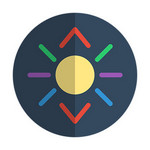
riste lommelykt
Hvis du synes å skape ekstra slitasje på knappen fremdeles er plagsom, kan denne Shake Flashlight-appen hjelpe deg med en mer praktisk måte. Uten å trykke på noen knapper, kan du slå på / av lommelykt ved å riste Android-telefonen. Denne appen lar deg justere ristefølsomheten for å sikre at du ikke slår på LED-lyset. Men vær oppmerksom på at ikke alle Android-telefoner har risteoppdagelse når skjermen er slått av, i så fall kan du bare bruke riste Android-lommelykt på når skjermen er tent.

Fargelommelykt
Bortsett fra den grunnleggende lommelykt-appen, er det også lommelykt-apper med mer interessante funksjoner. Color lommelykt har standard lavest mulig tillatelser og standardevnen til å slå på LED-blitsen på baksiden av telefonen. Det er også en rekke funksjoner som er tilgjengelige for å gjøre enhetsskjermen til en lommelykt med forskjellige farger, former, størrelser og mønstre.

Du trenger kanskje: Beste samtale-flash-app for å få telefonen til å blinke.
I motsetning til Android-telefon, iPhone har den praktiske innebygde lommelyktfunksjonen, og det er ganske enkelt å aktivere eller deaktivere lommelykt på din iPhone. Følg guiden nedenfor:
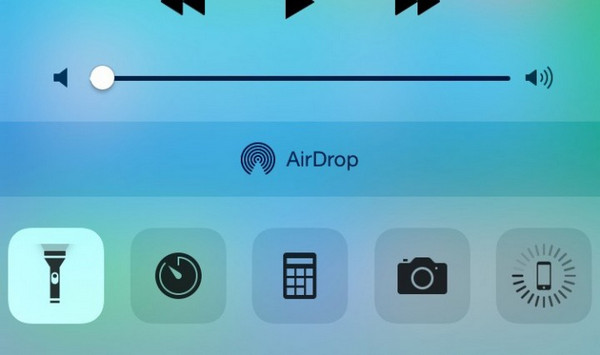
Sveip opp fra den nederste rammen og få den opp kontroll~~POS=TRUNC på iPhone.
Trykk på Lommelykt knappen nederst til venstre.
Pek LED-blitsen på baksiden av iPhonen din mot det du vil lyse opp.
Hvis du vil slå av LED-lommelykten, må du bare gjenta den samme prosessen igjen.